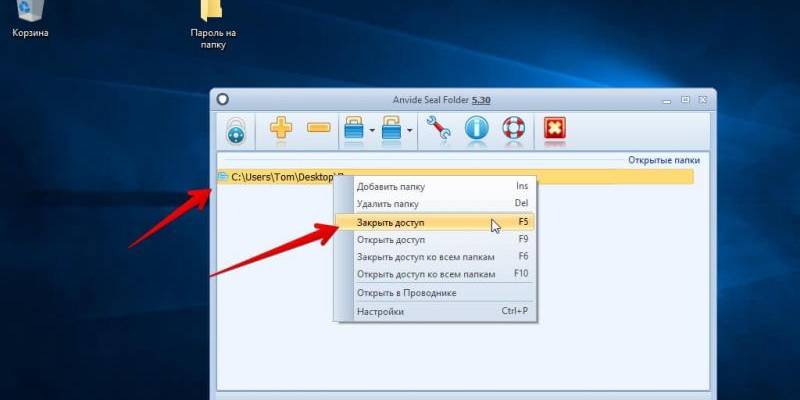Если на компьютере или ноутбуке работает несколько человек, то стоит позаботиться о конфиденциальности личной информации. Для этого можно запаролить папку. Секретный код позволит заблокировать возможность чтения и редактирования важных документов. Решить поставленную задачу можно средствами Виндовс либо с помощью специализированного софта.

С помощью средств Windows

Хотя в «десятке» и нет специального встроенного функционала для защиты конкретного каталога, можно использовать пароль для входа в учетную запись. В результате можно ограничить доступ сразу ко всем личным файлам. Кроме этого, существует более сложный способ решения поставленной задачи — функция шифрования дисков BitLocker. Единственным недостатком этого метода является то, что в случае сбоя в работе системы придется предпринимать экстренные меры для восстановления доступа. Кроме того, пользователь может банально забыть секретную комбинацию.
Все операционки семейства Windows обладают довольно интересным функционалом, с помощью которого любой файл либо каталог можно сделать невидимым для других пользователей. При этом не придется запоминать сложный код. Для этого выполнить сделать несколько простых действий:
- сделать правый клик на папке либо файле;
- в контекстном меню выбрать пункт «Свойства»;
- перейти во вкладку «Общие» и отметить галочкой «Скрытый».
Чтобы изменения вступили в силу, остается кликнуть по кнопке OK.
Файловые менеджеры
Многие пользователи предпочитают встроенному в операционную систему проводнику специальные программы. Речь идет о файловых менеджерах, например, Total Commander. С их помощью можно легко поставить пароль на любую папку. Процесс установки этих утилит не отличается от инсталляции другого софта. Алгоритм действий имеет следующий вид:

- запустить файловый менеджер и указать путь к нужному каталогу или файлу;
- сделать на объекте правый клик;
- открыть меню «Файл» и выбрать пункт «Упаковать»;
- в появившемся окошке отметить строку ZIP и «Шифровать»;
- ввести пароль и подтвердить его.
Этот простой способ позволит быстро сделать папку с паролем. После этого каталог можно будет открыть только после введения секретной комбинации символов. Если пользователь хочет не только поставить код на папку, но и скрыть ее, то это также можно сделать с помощью файловых менеджеров.
Сначала каталог необходимо скрыть с помощью контекстного меню. Чтобы установить на него код в Total Commander, нужно открыть меню «Конфигурация», а затем перейти в опцию «Содержимое панели». Там предстоит отметить строку «Показывать скрытые…», а затем нажать на OK. После этого в файловом менеджере все скрытые файлы станут видны, и останется создать пароль для нужного объекта.
Сторонний софт
Существует много утилит, позволяющих запаролить папку на компьютере. Большинство из них распространяются бесплатно, но не все русифицированы. Впрочем, их интерфейс прост, и даже без хороших знаний английского можно быстро разобраться с принципом работы. Большой популярностью пользуется программа Wise Folder Hider. После инсталляции и первого запуска приложения нужно создать пароль для дальнейшей работы.
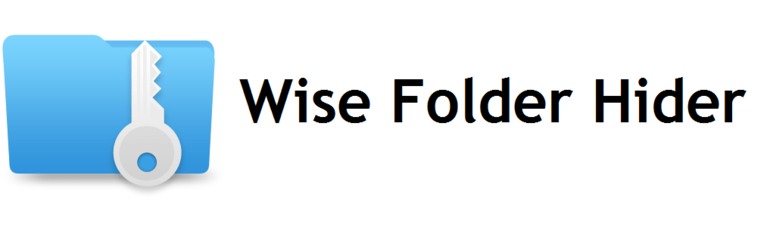
Затем выбирается опция «Скрыть папку» и указывается путь к объекту. Когда он появится в окне утилиты, нужно нажать на выпадающее меню, расположенное справа. После этого следует выбрать пункт «Установить пароль». Придуманную секретную комбинацию символов необходимо ввести в появившееся окно, подтвердить его и кликнуть «OK».

После выполнения всех этих действий запароленный объект исчезнет из списка каталогов на диске. Для дальнейшей работы с ним необходимо использовать Wise Folder Hider.
Если необходимо приложение с более широким функционалом, то стоит присмотреться к Hide Folder или Secure Folder. Таким образом, установить пароль на папку довольно легко. Это можно сделать даже без использования стороннего софта. При желании пользователь может ставить код на различные приложения, например, блокнот.